A Microsoft Fordító integrációjának engedélyezése a Microsoft Edge Dev (béta) programban:
Keresse meg az "about:flags" elemet.
Keresse meg és engedélyezze a „Microsoft Edge Translate” jelzőt.
Indítsa újra a böngészőt, és navigáljon egy idegen nyelvű weboldalra; a rendszer felkéri az oldal fordítására.
A Microsoft Edge jelenlegi nyilvános verziója, amely az EdgeHTML renderelőmotort és az UWP platformot használja, támogatja a Microsoft Translator bővítményét a külföldi weboldalak automatikus fordításához. A cég Chromiumot használó Edge közelgő újjáépítése azonban natív támogatást ad a fordításhoz, így nincs szükség bővítésre. Ebben az útmutatóban megmutatjuk, hogyan engedélyezheti és használhatja még ma.
Ez a funkció alapértelmezés szerint még nincs engedélyezve a Chromium Edge Dev vagy Canary buildekben. Mint ilyen, kísérletinek kell tekinteni, amíg a Microsoft hivatalosan be nem jelenti. Manuálisan fogjuk engedélyezni egy funkciójelző segítségével – tekintse meg az Edge Dev jelzőkről szóló útmutatónkat, hogy megértse, hogyan működnek és hol találhatók meg.
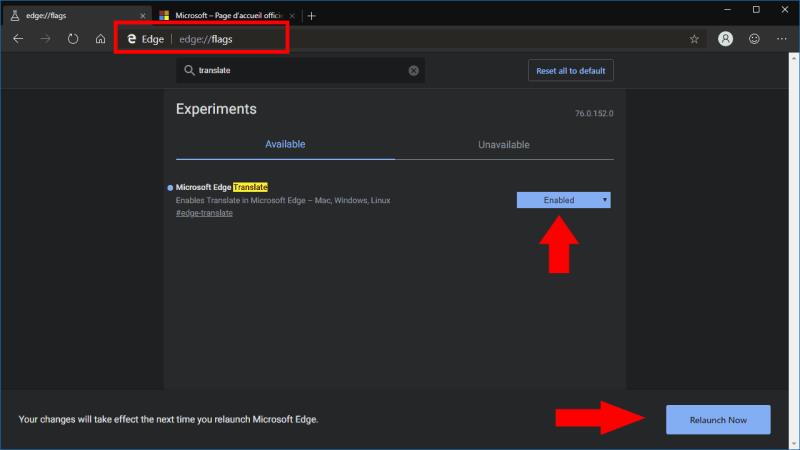
Kezdje az Edge béta telepítésének elindításával, legyen az Dev vagy Canary. Keresse meg az "about:flags" URL-t. Az oldal tetején található keresőmezőben keressen rá a „fordítás” kifejezésre. Egyetlen zászlót kell látnia, „Microsoft Edge Translate” felirattal.
Módosítsa a zászló legördülő menüjének értékét „Engedélyezve” értékre. A rendszer felszólítja az Edge újraindítására. Az azonnali újraindításhoz kattintson a képernyő alján lévő szalaghirdetés gombra.
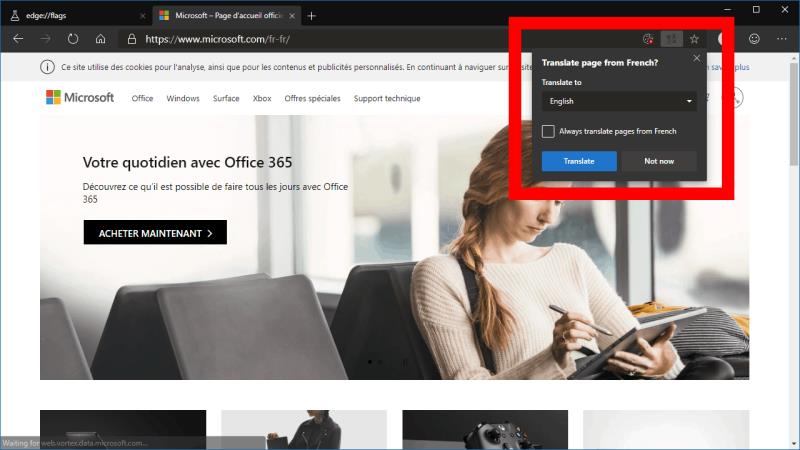
A fordítás támogatása mostantól engedélyezve lesz az Edge Devben, a Microsoft fordítószolgáltatásának használatával. Ha látni szeretné működését, látogasson el egy idegen nyelvű weboldalra. Néhány másodperc múlva meg kell jelennie a Microsoft Fordító felugró ablakának a címsorban.
Az Edge megerősíti, hogy automatikusan le kell-e fordítania a weboldalt, így megkímélheti a fordítási szolgáltatásba való beillesztéstől. Kiválaszthatja, hogy milyen nyelvre fordítsa le az oldalt, ha a rendszer nyelvétől eltérő nyelven szeretné olvasni. A prompt azt is lehetővé teszi, hogy az Edge automatikusan lefordítsa a forrásnyelven írt összes jövőbeli oldalt, így nem kell folyamatosan nyugtáznia a felugró ablakot.

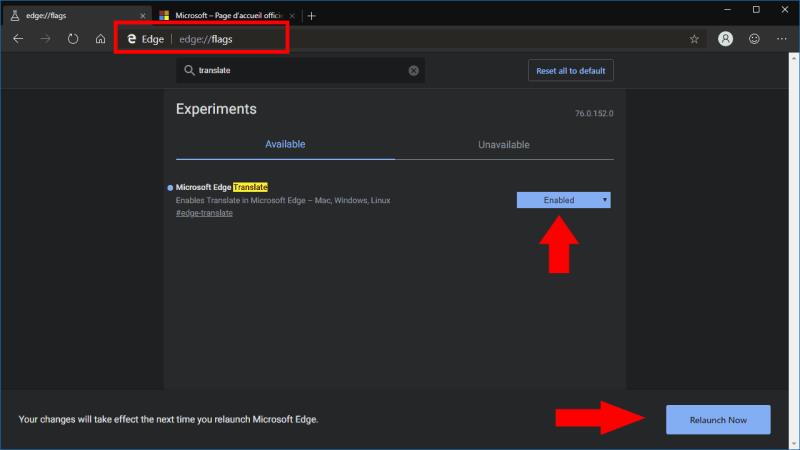
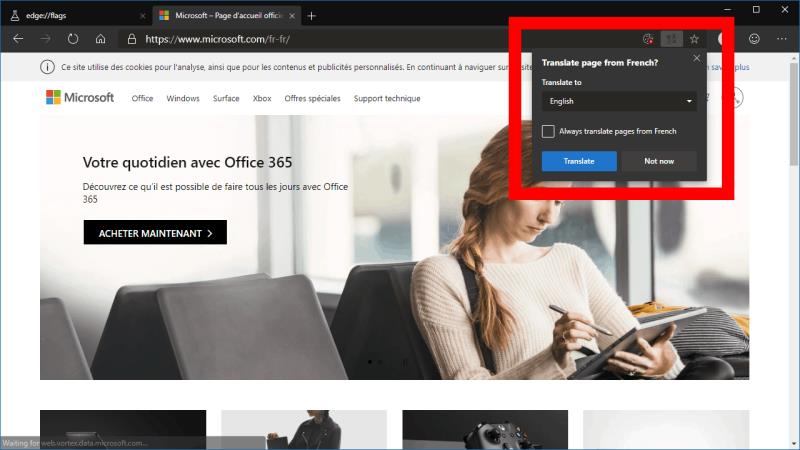








![Feltételes formázás egy másik cella alapján [Google Táblázatok] Feltételes formázás egy másik cella alapján [Google Táblázatok]](https://blog.webtech360.com/resources3/images10/image-235-1009001311315.jpg)
